ブログに最適なパソコンのスペックとは?初心者も納得の選び方ガイド

ブログを始めるなら知っておきたいパソコンのスペックと選び方

ブログを始める際、どんなパソコンを選ぶべきか悩む方は多いです。ここでは、失敗しない選び方や基準を解説します。
必要なスペックはどこまで重視すべきか
ブログを書くためのパソコンを選ぶ際、一番気になるのが「どこまでスペックを重視すればよいか」という点です。ブログ運営だけであれば、高性能なパソコンを必ずしも用意する必要はありませんが、動作の快適さや将来の拡張性も意識して選ぶと安心です。例えば、文章作成や簡単な画像編集が中心なら、最新モデルでなくても十分対応できます。
しかし、写真や動画を多く扱う場合や、複数のアプリケーションを同時に開いて作業したい場合は、メモリやCPUの性能に余裕があると安心です。スペックにこだわりすぎて予算オーバーになるより、最低限必要な性能を満たしたうえで、バランスよく選ぶことがポイントです。
ノートパソコンとデスクトップどちらが向いているか
パソコン選びで迷いやすいのが、ノートパソコンとデスクトップのどちらがブログに向いているかという点です。ノートパソコンの最大の魅力は持ち運びができることです。外出先やカフェ、自宅の好きな場所で作業する方には、ノートパソコンが非常に便利です。
一方で、デスクトップは拡張性や操作性が高く、長時間作業にも適しています。画面が大きいものが多く、複数画面での作業もしやすいため、自宅で腰を据えて作業したい方に向いています。ライフスタイルや作業環境にあわせて最適なタイプを選ぶと、ストレスなく作業を進められます。
MacとWindowsの違いと選び方のポイント
MacとWindowsは操作性やデザイン、対応ソフトに違いがあります。ブログ執筆だけならどちらも問題なく使えますが、慣れている方や使いたいソフトが決まっている場合は、その環境を選ぶのが無難です。
例えば、シンプルな操作性やApple製品との連携を重視するならMacが向いています。一方で、コストパフォーマンスやカスタマイズ性、対応ソフトの多さを重視するならWindowsがおすすめです。実際に家電量販店などで触ってみて、使いやすさを感じた方を選ぶのも良い方法です。
ブログ用パソコンのおすすめスペック解説

ブログ用パソコンにはどんなスペックが適しているか分かりにくいこともあります。ここでは基本となる性能の目安を具体的に解説します。
CPUやメモリはどの程度必要か
ブログ執筆用パソコンのCPUは、一般的な事務作業向けのモデルでも十分です。例えば、Intel Core i3やAMD Ryzen 3以上であれば、文章作成やネット検索、画像の簡単な編集も快適にこなせます。
メモリは8GBを目安にすると、複数のタブやアプリを同時に開いても動作が重くなりにくいです。より多くの画像編集や動画編集を行う場合は16GBを検討しても良いでしょう。最近はメモリの増設が難しい機種もあるため、購入時に余裕を持った容量を選ぶと安心です。
ストレージはSSDとHDDどちらを選ぶべきか
ストレージにはSSDとHDDの二種類があります。SSDはデータの読み書きが速く、パソコンの起動やアプリの動作もスムーズです。そのため、ブログ用パソコンにはSSD搭載モデルが特におすすめです。
HDDは容量は大きいものの、速度が遅めです。大量の写真や動画を保存するならHDDも選択肢になりますが、日常的なブログ運営ならSSDを選ぶことで快適さが向上します。また、SSD 256GB以上を選ぶと、システムや画像データも十分に保存できるでしょう。必要に応じて外付けストレージを活用するのも便利です。
ディスプレイサイズやバッテリー持ちの目安
ブログ作業は画面サイズによって快適さが大きく変わります。ノートパソコンの場合、13〜15インチのディスプレイが多くの方にとって見やすく扱いやすいサイズです。自宅メインなら15インチ以上、持ち運び重視なら13インチ程度がバランス良い選択です。
バッテリー持ちは、外出先での執筆を考えるなら8時間以上を目安にすると安心です。製品によっては公称値より短くなることもあるため、レビューなども参考にしましょう。実際の利用状況に合わせて、必要なディスプレイサイズやバッテリーの持ちを見極めると、日々の作業がより快適になります。
予算別に選ぶブログに最適なパソコンモデル

予算内でなるべく快適に使えるパソコンを選びたい方のために、コストや特徴に注目しながら選ぶポイントを紹介します。
初心者向けコストパフォーマンス重視モデル
はじめてパソコンを選ぶ場合、予算と性能のバランスが気になるところです。目安として5万円から10万円程度の価格帯には、十分な性能を持つモデルが多くあります。下記のような条件で選ぶと失敗しにくいです。
- CPU:Intel Core i3、AMD Ryzen 3 以上
- メモリ:8GB
- ストレージ:SSD 256GB以上
一部メーカーでは、これらのスペックを満たしたモデルがセール価格で提供されていることもあります。価格と性能のバランスを比較しながら選ぶのがポイントです。
中古パソコンのメリットと注意点
中古パソコンはコストを抑えたい方にとって魅力的な選択肢です。性能が高いモデルも手頃な価格で見つかる場合があります。特に、1~2世代前のモデルなら、ブログ作業には十分な性能を備えていることが多いです。
一方で、バッテリーやストレージの寿命、保証内容には注意が必要です。信頼できるショップで、初期不良保証やクリーニング済みの製品を選ぶと安心です。また、OSやセキュリティソフトが最新状態かも確認すると、長く安心して使うことができます。
外出先でも快適に使えるモバイルノートの選択肢
持ち運びやすさを重視する方には、軽量なモバイルノートパソコンが適しています。重さ1.5kg以下のモデルなら、外出先でも負担なく利用できます。バッテリーの持ち時間も8時間以上を目安にして選ぶと安心です。
また、USBポートやSDカードスロットなど、必要なインターフェースも確認しておくと便利です。外出先での作業が多い場合は、Wi-Fiの性能やLTEモデルの有無も検討材料になります。用途や移動範囲に合ったサイズ・機能のモデルを選ぶことで、快適なブログ運営が可能です。
ブログ運営を快適にする周辺機器と便利アイテム
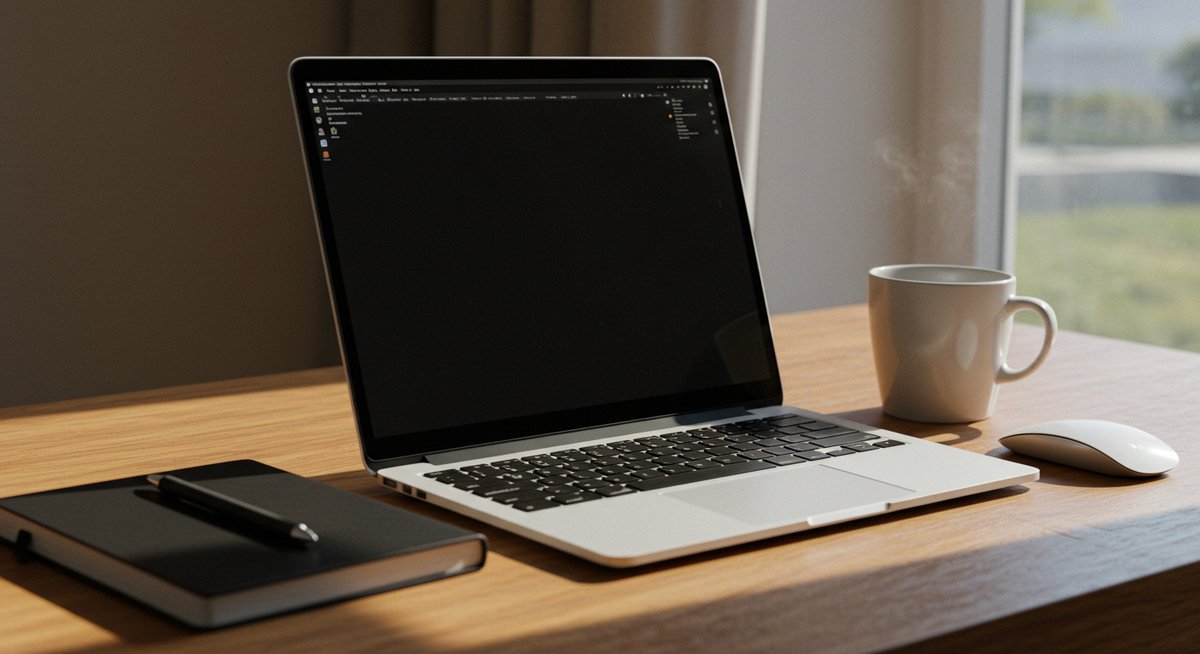
パソコン本体だけでなく、作業環境や効率アップに役立つ周辺機器・アイテムもあわせて選ぶと、日々の作業がより快適になります。
作業効率がアップする外部ディスプレイやスタンド
長時間のブログ作業では、外部ディスプレイを使うことで作業効率が向上します。画面が広がることで、文章作成と画像編集など複数の作業を同時に進めやすくなります。自宅で作業する場合は、21インチ前後のフルHDディスプレイが扱いやすいでしょう。
また、ノートパソコン用スタンドを使うと、視線が自然な高さに保たれ、首や肩への負担も軽減されます。机のスペースを有効活用できる点もメリットです。外部ディスプレイとスタンドを組み合わせて、自分に合った作業環境を整えてみてください。
ワイヤレスマウスやキーボードの選び方
ワイヤレスマウスやキーボードを活用することで、より自由な姿勢で作業できるようになります。とくに長時間の入力作業が中心となるブログ運営では、手にフィットする形状や静音性にも注目すると快適です。
選ぶ際は、以下のポイントを目安にするとよいでしょう。
- マウス:手の大きさに合ったサイズ、クリック音の静かなタイプ
- キーボード:キー配列のわかりやすさ、打鍵感の好み
- 接続方法:BluetoothまたはUSBレシーバー
実際に店頭で触れてみて、自分にしっくりくるものを選ぶのがおすすめです。
セキュリティ対策におすすめのソフトウェア
ブログ運営では、ウイルスや不正アクセスなどのセキュリティ対策も大切です。最近のパソコンには標準でセキュリティソフトが搭載されていることも多いですが、より安心して運営したい場合は専用ソフトの導入も検討しましょう。
主なセキュリティ対策ソフトの比較例は以下のとおりです。
| ソフト名 | 特徴 | 価格帯 |
|---|---|---|
| ウイルスバスター | 初心者でも使いやすい | 中程度 |
| ノートン | 動作が軽い | 中~高め |
| マカフィー | 複数台で使える | 中程度 |
定期的にアップデートされるものを選び、パスワード管理もあわせて行うことで、大切なデータを守ることができます。
まとめ:ブログ運営を成功させるためのパソコン選びとスペックの考え方
ブログ運営を快適に続けるためには、自分の作業スタイルや用途に合ったパソコンを選ぶことが大切です。スペックや種類、周辺機器にも注目しながら、長く安心して使える環境を整えましょう。快適なパソコン環境が、ブログの継続と成長をサポートしてくれます。









